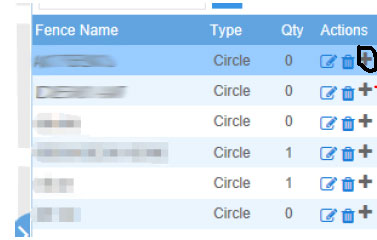SIM-Karte einlegen
Schrauben Sie das Gehäuse auf und legen Sie die SIM-Karte ein. Verbinden Sie ggf. die Batterien mit dem Tracker. Der Tracker schaltet sich ein. Deaktivieren Sie vor dem Einlegen die PIN-Abfrage der SIM-Karte und achten Sie darauf, dass immer genügend Guthaben verfügbar ist.
LED Anzeige
Blaue LED: Leuchtet = GSM gesucht / Blinkt alle 3 Sekunden = GSM Signal gefunden / Aus = Sleepmodus Grüne LED: Leuchtet = suche nach GPS / Blinkt langsam = GPS gefunden / Aus = Sleepmodus
Arbeitsmodi
Der Tracker kann zwischen verschiedenen Modi automatisch wechseln, je nach Situation.
Sleepmodus
Im Sleep Modus sendet der Tracker regelmäßig seinen Standort und verbraucht ansonsten weniger als 10uA/h Strom. Im Sleep Modus können Sie den Tracker nicht kontaktieren. Die Häufigkeit der Standortübertragung ist einstellbar.
Realtime Tracking Modus
Ist der Erschütterungssensor eingeschaltet, reagiert das Gerät auf Bewegungen und erwacht aus dem Sleepmodus. Der Real-Time-Tracking Modus ist dabei aktiviert. In diesem Modus sendet der Tracker alle 30 Sekunden seine Daten zum Online-Server. Senden Sie dazu den Befehl: at+wpar=zj,1 an den Tracker.
GPS / GSM Hinweis
Wenn kein GPS Signal vorhanden ist, ortet der Tracker den Standort per GSM. Dies ist weniger genau.
Basiseinstellungen
Im Auslieferungszustand sind die Einstellungen wie folgt festgelegt:
| Einstellung | Standardwert |
|---|---|
| Nutzernummer | Null (keine Nummer festgelegt) |
| Modus | Sleepmodus |
| Positionsermittlung im Sleep Modus | GPS |
| Intervall zur Standortübertragung im Sleep Modus | 24 Stunden |
| Länge der Übertragung | 30 Sekunden |
| Geschwindigkeitsalarm | Nicht aktiv |
| GPS Sleep Funktion | Aktiviert |
| SMS Alarm Funktion | Deaktiviert |
| Alarmanruf | Deaktiviert |
| Wert des Geschwindigkeitsalarms | 120 km/h |
| Corner Compensation | Aktiv |
| Licht Alarm | Deaktiviert |
| Aufprallalarm | Deaktiviert |
| Sicherheitsschalter-Alarm (Alarm bei Abfallen des Haltemagnets) | Deaktiviert |
Befehle
Senden Sie diese Befehle per SMS an die Nummer der SIM-Karte im Tracker.
| Funktion | Befehl | Erläuterungen |
|---|---|---|
| Nutzernummer einstellen | SOS,xxxxxxxxxx | xxxxxxxxxx = Nutzernummer, die z.B. den Alarm erhält |
| Nutzernummer ändern | at+wpar=SOS,xxxxxxxxxx | xxxxxxxxxx = Nutzernummer, die z.B. den Alarm erhält |
| Aktuelle Position per SMS abfragen | C | Abfrage der aktuellen Position des Trackers per SMS |
| Abfrage der Parameter | SR | Auflistung der Einstellungen |
| SMS Alarm aktivieren / deaktivieren | Close,N | N = 1 = SMS Alarm deaktiviert N = 0 = SMS Alarm aktiviert |
| Alarmanruf aktivieren / deaktivieren | DH,N | N = 1 =Anruf aktiviert N = 0 = Anruf deaktiviert |
| Geschwindigkeitsalarm | CSBJ,speed,n,m | Speed = Geschwindigkeit, bei der ein Alarm ausgelöst wird (0 = kein Alarm) n = 1 = SMS Alarm ein n = 0 = SMS Alarm aus m = 1 = Anruf Alarm ein n = 0 = Anruf Alarm aus |
| Erschütterungsalarm | at+wpar=zj,N | N = 1 = Alarm ein N = 0 = Alarm aus |
| Übertragungszeit | ITV,N | N = Zeitwert zwischen 15 und 3600 Sekunden |
| GPS Sleep Modus | sleep,N | N = 1 = GPS-Sleepmodus ein N = 0 = GPS Sleepmodus aus |
| Wechsel des Arbeitsmodus | Mode,0 / Mode,1,0,10 / Mode,1,1,1030 | Mode,0 = Sleepmodus Mode,1,0,10 = Standby-Modus für 10 Minuten aktiv, danach wieder Sleepmodus Mode,1,1,1030 = Realtime Tracking Modus aktiv bis 10:30, dann wieder Sleepmodus |
| Uhrzeit und Häufigkeit der Übertragung des Standorts | Time,HHMM,n | HH = 00 bis 23, Stunde MM = 00 bis 59, Minute n = 1 bis 24Es können bis zu 24 Zeitpunkte am Tag festgelegt werden, an denen der Tracker den Sleepmodus verlässt, um den Standort zu übertragen Beispiel: Time,2030,1 |
| Technik zur Positionsabfrage wählen | DWFS,n | N = 1 = GPS N = 0 = GSM Ist GPS gewählt, aber kein GPS Signal vorhanden, wählt der Tracker automatisch die Standortermittlung per GSM Netz. |
| Sicherheitsschalter-Alarm | at+wpar= fcjg,1 | Aktiviert den Alarm, für den Fall, dass der Tracker entfernt wird oder sich löst |
| Licht-Alarm | at+wpar=jgbj,1 | Aktiviert das Licht im Alarmfall. Ersetzen Sie die 1 durch eine 0 zum deaktivieren. |
| Neustart | Reset | Startet den Tracker neu |
| Reset | Clear | Setzt die Einstellungen zurück, außer IP-Adresse und Port des Servers |
Das richtige Format der Nutzernummer: Rufen Sie mit der Nutzernummer auf einem anderen Handy an. Übermittelt diese die Nummer mit Ländervorwahl (z.B.+49), muss die Nutzernummer mit Ländervorwahl eingetragen werden. Ansonsten ist die herkömmliche Variante (z.B. 0175...) verwendbar.
Batteriewechsel
Ist es soweit, dass die Batterien leer sind, wechseln Sie diese indem Sie die hintere Folie mit einem Teppichmesser lösen (schieben Sie das Teppichmesser unter eine Ecke). Dann lösen Sie die Schrauben, die nun erreichbar sind. Dann können Sie die Batterien austauschen. Ersatz finden Sie hier.
Einstellungen für Nutzung des Webportals
Der GPS Tracker benötigt die APN-Daten der SIM-Karte, um die Standorte ans Portal zu übertragen. Diese erhalten Sie vom Provider. Senden Sie eine SMS an den GPS Tracker: at+wpar=apn,APN,Name,Passwort Beispiel Telekom: at+wpar=apn,internet.t-mobile,t-mobile,tm internet.t-mobile = APN t-mobile = Nutzername tm = Passwort Zudem müssen folgende SMS gesendet werden, um die Erstkonfiguration abzuschließen: at+wpar=ip1,202061084199,30011 at+wpar=iprs,1,202.61.84.199:30011 at+wpar=dns,8.8.8.8,8.8.4.4
Webportal Zugriff
Website: https://www.otusvmap.com Benutzername: Die komplette IMEI (steht auf dem Gerät) Passwort: 123456 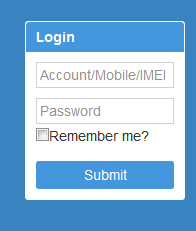
Übersicht Webportal
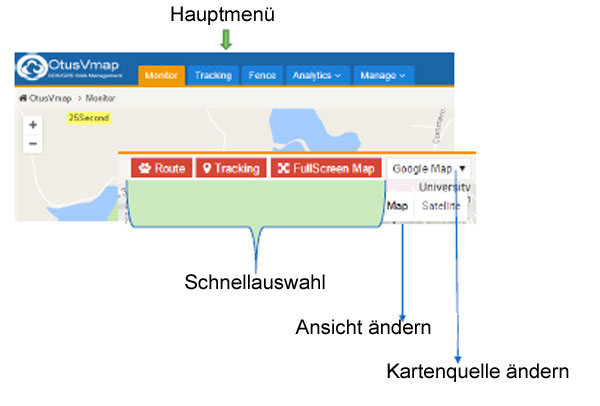 Hinweis: Nicht alle Punkte sind bei jedem Tracker und Account gegeben. In der oberen Leiste erscheint das Hauptmenü. Unter dem Punkt "Monitor" können Sie Ihren GPS Tracker live auf der Karte anzeigen lassen. Dazu wählen Sie den Tracker einfach aus der Device-Liste aus.
Hinweis: Nicht alle Punkte sind bei jedem Tracker und Account gegeben. In der oberen Leiste erscheint das Hauptmenü. Unter dem Punkt "Monitor" können Sie Ihren GPS Tracker live auf der Karte anzeigen lassen. Dazu wählen Sie den Tracker einfach aus der Device-Liste aus. 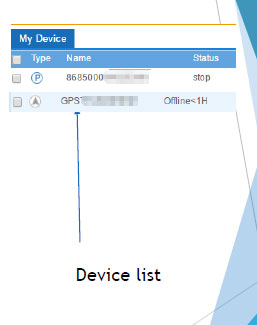 Der Tracker wird auf der Karte anzeigt. Sie können mit dem Plus und Minus Symbol am linken Rand näher an den Tracker heranzoomen oder weiter hinaus.
Der Tracker wird auf der Karte anzeigt. Sie können mit dem Plus und Minus Symbol am linken Rand näher an den Tracker heranzoomen oder weiter hinaus. ![]()
![]() Beim Auswählen des Trackers erscheint zudem ein Infofeld mit dem aktuellen bzw. zuletzt erfassten Standort und der Uhrzeit/Datum dazu (Locate Time). Es wird die Dauer angezeigt, für die sich der Tracker nicht bewegt hat (Stop Timespan). Lon & Lat zeigen Längen- und Breitengrad an, Location den Ort. Zudem wird Auskunft über Batterie und Empfang gegeben (grobe Richtwerte!). Unter der Infobox befindet sich das Schnellmenü: Tracking: aktuellen/vergangene Standorte anzeigen Play History: zurückgelegte Route anzeigen Data: Basisinformationen und Einstellungen zum Tracker und Fahrzeug Settings: Trackereinstellungen
Beim Auswählen des Trackers erscheint zudem ein Infofeld mit dem aktuellen bzw. zuletzt erfassten Standort und der Uhrzeit/Datum dazu (Locate Time). Es wird die Dauer angezeigt, für die sich der Tracker nicht bewegt hat (Stop Timespan). Lon & Lat zeigen Längen- und Breitengrad an, Location den Ort. Zudem wird Auskunft über Batterie und Empfang gegeben (grobe Richtwerte!). Unter der Infobox befindet sich das Schnellmenü: Tracking: aktuellen/vergangene Standorte anzeigen Play History: zurückgelegte Route anzeigen Data: Basisinformationen und Einstellungen zum Tracker und Fahrzeug Settings: Trackereinstellungen
Echtzeitansicht
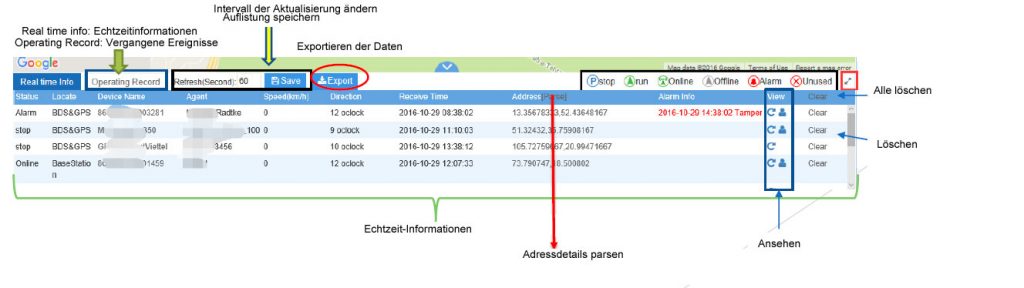 Im unteren Bereich des Browserfensters finden Sie die Echtzeitübersicht ihrer Tracker und gemeldete Ereignisse aufgelistet.
Im unteren Bereich des Browserfensters finden Sie die Echtzeitübersicht ihrer Tracker und gemeldete Ereignisse aufgelistet.
Accounteinstellungen
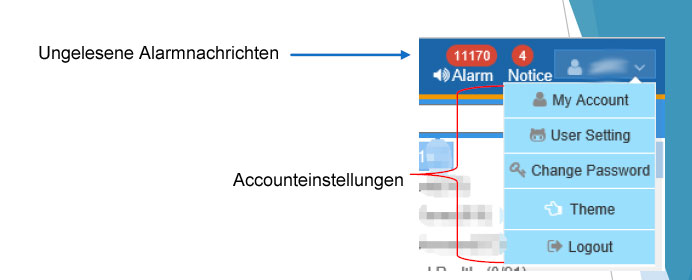 Rechts oben im Browserfenster finden Sie die Einstellungen zu Ihrem Nutzeraccount. Klicken Sie auf "Alarm" um bestehende Alarmnachrichten anzuzeigen.
Rechts oben im Browserfenster finden Sie die Einstellungen zu Ihrem Nutzeraccount. Klicken Sie auf "Alarm" um bestehende Alarmnachrichten anzuzeigen. 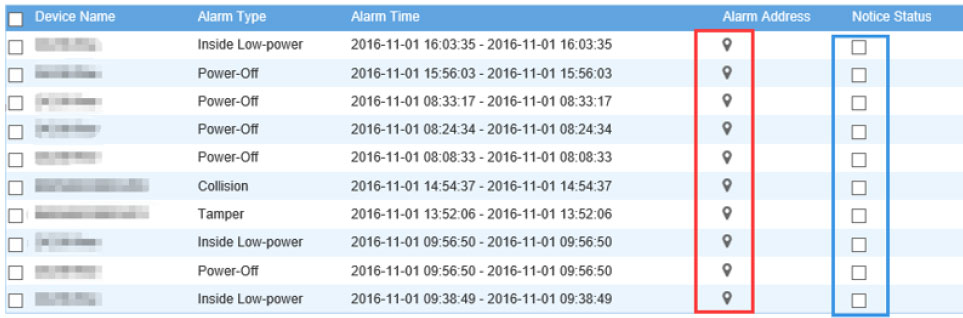
Vergangene Standorte
Wählen Sie aus dem Hauptmenü "Tracking" aus. Dann klicken Sie auf "Track Playback". Es erscheint die Möglichkeit einen bestimmten Zeitraum oder eine bestimmte Strecke auszuwählen. 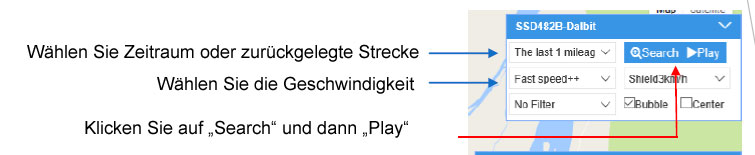
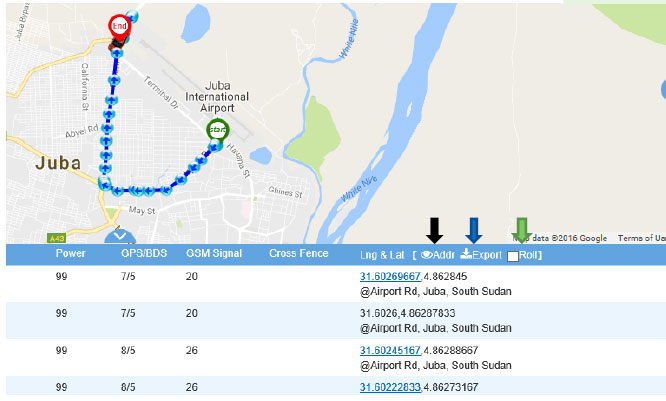 Addr = ermittelt die Adresse Export = Exportiert die Daten Roll = Listenansicht passt sich Routenwiedergabe an Es wird eine Statistik angezeigt zur Route:
Addr = ermittelt die Adresse Export = Exportiert die Daten Roll = Listenansicht passt sich Routenwiedergabe an Es wird eine Statistik angezeigt zur Route: 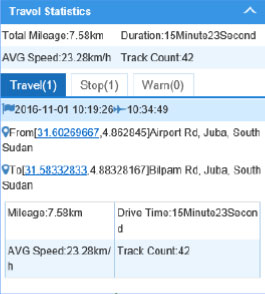
Echtzeit-Routenverfolgung
Klicken Sie auf "Tracking" im Hauptmenü. Wählen Sie "Real time Monitor". Die Route auf der Karte wird dann mit der Bewegung des Trackers gezeichnet.
GEO Zaun / Fence
Erstellen Sie einen Zaun auf der Karte, bei dessen Betreten oder Verlassen ein Alarm erfolgt. 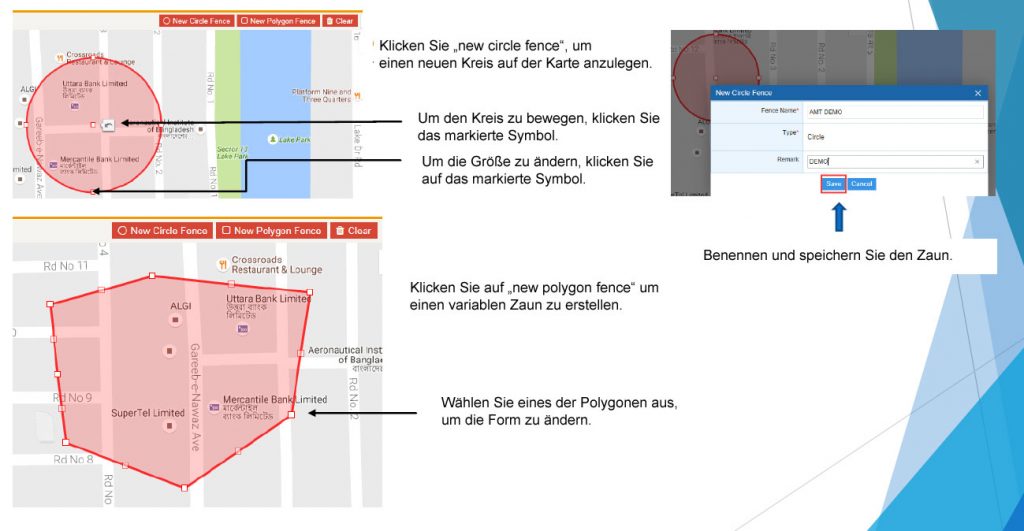
Klicken Sie auf "+" um einen oder mehrere Tracker zum Zaun hinzuzufügen. 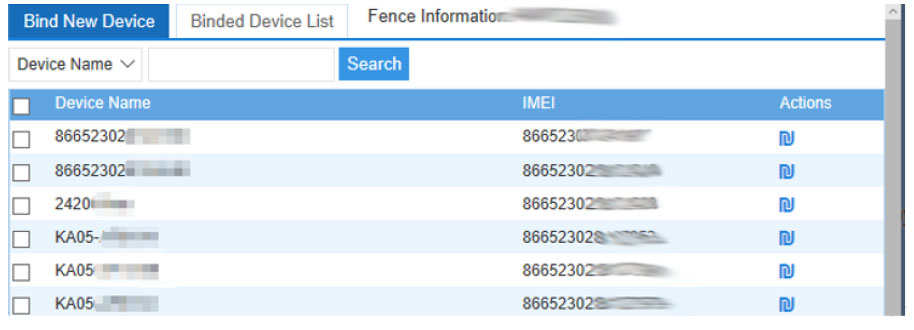
Tracker Einstellungen (Settings)
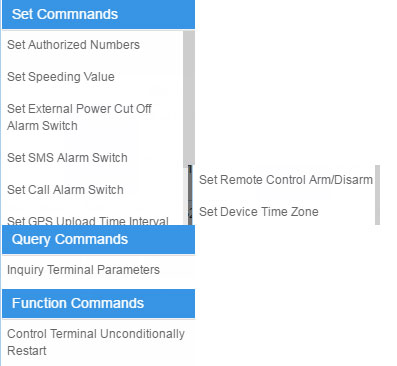 Set Authorized Numbers: Autorisierte Nummer festlegen/ändern Set Speed Value: Wert des Geschwindigkeitsalarms Set External Power Cut Off Alarm Switch: Alarmierung bei Verlust der externen Stromzufuhr Set SMS Alarm Switch: Alarmierung per SMS ein/aus Set Call Alarm Switch: Alarmierung per Anruf ein/aus Set GPS Upload Time Interval: Häufigkeit des Standortuploads einstellen Set Remote Controll Arm/Disarm: Fernsteuerung arm = Alarmmodi aktiv / disarm = Alarmmodi nicht aktiv Set Device Time Zone: Zeitzone einstellen Inquiry Terminal Parameters: Geräteeinstellungen in der Übersicht Control Terminal Unconditionally Restart: Neustart und Reset aller Alarme Hinweis: Der Tracker muss online sein (also nicht im Sleepmodus), um Befehle zu verarbeiten. Ist der Tracker im Sleepmodus, werden die Befehle in der nächsten Aktivphase verarbeitet.
Set Authorized Numbers: Autorisierte Nummer festlegen/ändern Set Speed Value: Wert des Geschwindigkeitsalarms Set External Power Cut Off Alarm Switch: Alarmierung bei Verlust der externen Stromzufuhr Set SMS Alarm Switch: Alarmierung per SMS ein/aus Set Call Alarm Switch: Alarmierung per Anruf ein/aus Set GPS Upload Time Interval: Häufigkeit des Standortuploads einstellen Set Remote Controll Arm/Disarm: Fernsteuerung arm = Alarmmodi aktiv / disarm = Alarmmodi nicht aktiv Set Device Time Zone: Zeitzone einstellen Inquiry Terminal Parameters: Geräteeinstellungen in der Übersicht Control Terminal Unconditionally Restart: Neustart und Reset aller Alarme Hinweis: Der Tracker muss online sein (also nicht im Sleepmodus), um Befehle zu verarbeiten. Ist der Tracker im Sleepmodus, werden die Befehle in der nächsten Aktivphase verarbeitet.
Zugriff per App
Laden Sie die App ootusvmap aus dem Store ihre Betriebssystem herunter. Installieren Sie diese auf ihrem Endgerät. 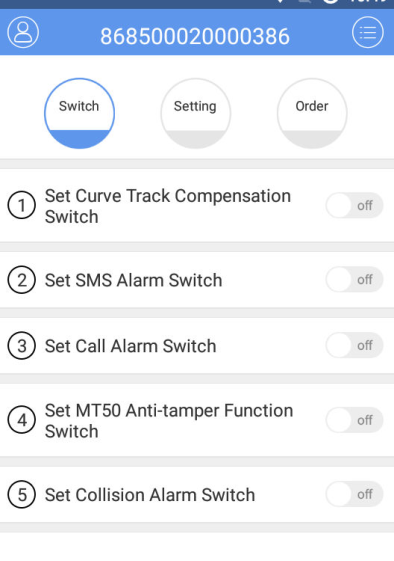 Benutzername: Die komplette IMEI (steht auf dem Gerät) Passwort: 123456 Hier finden Sie zahlreiche Einstellungen.
Benutzername: Die komplette IMEI (steht auf dem Gerät) Passwort: 123456 Hier finden Sie zahlreiche Einstellungen.
Häufig gestellte Fragen
Unsere Wissenssammlung zu GPS Trackern finden Sie hier: www.alarm.de/gps Warum bleibt der Tracker im Sleep Modus und wacht nicht auf? Wenn der Tracker GSM & GPS Empfang verliert, dann startet er zweimal neu. Wenn das erfolglos bleibt, dann legt er sich schlafen und wacht erst zu dem Zeitpunkt wieder auf der für den Schlafmodus eingestellt wurde. Wenn er dann aufwacht, dann geht er automatisch wieder zurück in den Monitoring Modus. Sollte der Tracker also z.B. angehen, während er in einer Tiefgarage steht, sollten Sie die Aufwachzeit zu einem anderen Zeitpunkt programmieren.